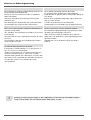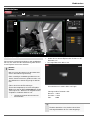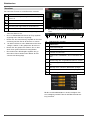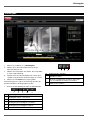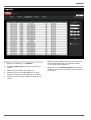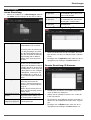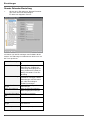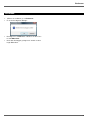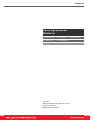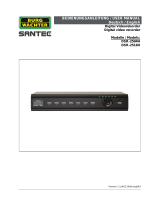Abus TVVR40021 Benutzerhandbuch
- Kategorie
- Digitale Videorecorder (DVR)
- Typ
- Benutzerhandbuch

Webserverzugriff bei
TVVR40000 / TVVR40010 / TVVR40020
TVVR50010 / TVVR50020
Bedienungsanleitung
Version 1.0

Hinweise zur Bedienungsanleitung
2
Deutsch Nederlands
Diese Bedienungsanleitung enthält wichtige Hinweise zur
Inbetriebnahme und Handhabung.
Achten Sie hierauf, auch wenn Sie dieses Produkt an
Dritte weitergeben.
Heben Sie deshalb diese Bedienungsanleitung zum
Nachlesen auf!
Eine Auflistung der Inhalte finden Sie im Inhaltsverzeich-
nis mit Angabe der entsprechenden Seitenzahlen.
Deze gebruiksaanwijzing hoort bij dit product.
Er staan belagrijke aanwijzingen in betreffende de
ingebruikname en gebruik, ook als u dit product doorgeeft
aan derden.
Bewaar deze hendleiding zorgvuldig, zodat u deze later
nog eens kunt nalezen!
U vindt een opsomming van de inhoud in de
inhoudsopgave met aanduiding van de paginanummers.
English Dansk
These user manual contains important information for in-
stallation and operation.
This should be also noted when this product is passed on
to a third party.
Therefore look after these operating instruc
tions for future
reference!
A list of contents with the corresponding page number
can be found in the index.
Denne manual hører sammen med dette produkt.
Den indeholder vigtig information som skal bruges under
opsætning og efterfølgende ved service.
Dette skal huskes også når produkter gives videre til
anden part. Læs derfor denne manual grundigt igennem
også for fremtiden.
Indholdet kan ses med sideanvisninger kan findes i
indekset .
Français
Ce mode d’emploi appartient à de produit.
Il contient des recommandations en ce qui concerne sa
mise en service et sa manutention.
Veuillez en tenir compte et ceci également lorsque vous
remettez le produit à des tiers. Conservez ce mode
d’emploi afin de pouvoir vous documenter en temps utile!
Vous trouverez le récapitulatif des indications du contenu
á la table des matières avec mention de la page
correspondante.
Beachten Sie die Ausführungen in der separaten Kurzanleitung und Bedienungsan-
leitung. Diese finden Sie im Internet unter www.abus-sc.com

Webinterface
3
Webinterface
Webinterface öffnen
Die korrekten Netzwerkeinstellungen sind unabdingbar,
falls Sie das Gerät und die Überwachung über Ihren In-
ternet Explorer fernsteuern möchten.
Hinweis
Hinweis
Bitte lesen Sie die Hinweise im Abschnitt Netz-
werk in der Bedienungsanleitung.
Beim erstmaligen Verbindungsaufbau müssen
‚Active-X Steuerelemente’ geladen werden, um
das Webinterface korrekt angezeigt zu bekom-
men.
Öffnen Sie hierzu die Einstellungen
(Extras\Internetoptionen) im Internet Explorer.
Wählen Sie dort im Reiter Sicherheit
den Punkt
„Stufe anpassen“. Dort müssen folgende Active-
X Optionen zusätzlich aktiviert sein:
• Unsignierte ActiveX-Steuerelemente
herunterladen
1. Geben Sie im Internet-Explorer die IP-Adresse des
Rekorders ein.
• Der Login-Bildschirm öffnet sich:
2. Geben Sie den Benutzer, Passwort sowie den Port
ein und klicken Sie mit der Maus auf Login.
Voreingestellt im Rekorder sind:
Benutzer: admin
Passwort: 12345
Port: 8000
Hinweis
Sollte im Menü des Rekorders die Passwort-
Funktion deaktiviert sein, wird bei einem Netz-
werkzugriff trotzdem das Passwort abgefragt.

Webinterface
4
Vorschau
Das Vorschau-Fenster ist in fünf Bereiche unterteilt:
Nr.
Bereich
Vorschau, Wiedergabe, Logdatei, Einstellungen,
Verlassen
Kameraübersicht
Vorschau
Steuerung von angeschlossen PTZ-Kameras
‚Shortcuts’ zur Steuerung der Vorschau
1. Wählen Sie in der Kameraübersicht (2) de ge-
wünschte Kamera aus.
• Das Live-Bild wird durch klicken des Play-Symbols
angezeigt in der Vorschau angezeigt.
• Klicken Sie das Aufzeichnungs-Symbol um eine Auf-
zeichnung auf dem PC für die Kamera zu starten.
2. Um weitere Kameras in der Mehrfachansicht hinzu-
zufügen, wählen sie die gewünschte Ansicht aus.
• Klicken Sie das gewünschte Feld an, dieses wird
durch einen grünen Rahmen hervorgehoben.
• Durch klicken des Wiedergabe-Symbols der ge-
wünschten Kamera wird nun das Bild in die Vor-
schauansicht hinzugefügt.
3. Die Shortcuts(5) dienen zur Steuerung der Vor-
schau.
Nr.
Bedeutung des Symbols
1
Vollbildmodus
2
9-fach Kameralayout
3
16-fach Kameralayout
4
Beenden der Vorschau
5
Erstellen eines Sofortbildes der ausgewählten Ka-
mera
6
Aufzeichnung aller ausgewählten Kameras starten
7
Aufzeichnung aller ausgewählten Kameras been-
den
8
Vorherige Seite, einzelnes Bild zurück springen
9
Nächste Seite, einzelnes Bild weiter springen
10
Audiowiedergabe ein-/ausschalten
Mit diesem Kontrollfeld können Sie die Helligkeit, Kon-
trast, Sättigung und die Farbe für die Bildschirmdarstel-
lung einstellen.
3
2
4
5
6
7
8
9
10
1

Wiedergabe
5
Wiedergabe
1. Klicken Sie im Menü (1) auf Wiedergabe.
2. Wählen Sie in der Kameraübersicht (2) die ge-
wünschte Kamera aus.
3. Wählen Sie im Kalender das Datum. Der ausgewähl-
te Tag ist gelb hinterlegt.
4. Aktivieren Sie die Uhrzeiteingabe links vom Lupen-
symbol, um gezielt nach Aufzeichnungen zu suchen.
5. Klicken Sie auf Suche beim Lupensymbol.
Aufzeichnungen passend zur Suchanfrage werden dar-
gestellt und können wiedergegeben werden.
• Steuern Sie die Wiedergabe über die Kontrollfelder.
Nr.
Bedeutung des Symbols
1
Wiedergabe starten / pausieren
2
Stopp: Wiedergabe stoppen
3
Wiedergabegeschwindigkeit vermindern
4
Wiedergabegeschwindigkeit erhöhen
5
Bild für Bild: einzelnes Bild weiterschalten
Nr.
Bedeutung des Symbols
1
Sofortbild erstellen
2
Videoclip auf lokalen PC speichern. Erneut kli-
cken um Videoclip Erstellung zu beenden
3
Audio ein-/ausschalten
1
2
3
4
5
1
2
3

Logdatei
6
Logdatei
Log durchsuchen
1. Klicken Sie im Menü (1) auf Logdatei.
2. Im Feld Logdatei Typ können Sie einen Filter aus-
wählen.
3. Wählen Sie im Kalender das Datum aus.
4. Aktivieren Sie die ‚Checkbox’ Start, um in einem
Zeitraum, gezielt nach Aufzeichnungen zu suchen.
5. Klicken Sie auf das Lupensymbol um die Suche zu
starten.
• Markieren Sie bei gedrückter SHIFT-Taste mehrere
aufeinanderfolgende oder mit gedrückter STRG-
Taste einzelne Suchergebnisse.
• Klicken Sie auf das Diskettensymbol um die Such-
ergebnisse lokal auf Ihrem Rechner im Excel Format
zu speichern.

Einstellungen
7
Einstellungen
Lokale Einstellung
1. Klicken Sie im Menü (1) auf Einstellungen und dann
auf Lokale um Einstellungen für den PC zu ändern.
Protokoll Typ Wählen Sie zwischen die Netz-
werkprotokolle TCP und UDP.
Bei UDP werden die Datenpake-
te an den Empfänger gesendet
ohne die Übermittlung zu Bestä-
tigen. Bei TCP wird die Übermitt-
lung bestätigt und ist dadurch
stabiler, wenn auch langsamer
als UDP.
Paketgröße Hier können Sie die Qualität des
Streams für die Netzwerküber-
tragung vom Rekorder festlegen.
Je größer der Wert, desto besser
die Bildqualität. Ist der eingestell-
te Wert größer als Ihre verfügba-
re Bandbreite, verlieren Sie ein-
zelne Bilder oder es kann zu ei-
ner Unterbrechung des Streams
führen.
Stream Typ Im Rekorder stellen Sie die Auf-
zeichnungs-Parameter für
Stream 1 (Daueraufzeichnung)
und Stream 3 (Netzwerkübertra-
gung) ein.
Wählen Sie hier welche Einstel-
lungen zur Übertragung genutzt
werden sollen.
Netzwerkübertragung
Feature
Hier können Sie zwischen vor-
eingestellte Werte wählen, um
die Übertragung zu optimieren.
Pfad um Aufzeich-
nungen zu speichern
Speicherort auf dem lokalen PC
für Aufzeichnungen.
Pfad um Sofortbilder
zu speichern
Speicherort auf dem lokalen PC
für Sofortbilder die in der Livean-
sicht erstellt wurden.
Pfad um Wiedergabe
zu speichern
Speicherort auf dem lokalen PC
für Sofortbilder die während der
Wiedergabe erstellt wurden.
Pfad um Downloads
zu speichern
Speicherort auf dem lokalen PC
für Downloads.
Remote Einstellung: Analoge Kameras
• Aktivieren/deaktivieren Sie die ‚Checkbox’ der jewei-
ligen Kamera, um diese zu aktivieren bzw. zu deakti-
vieren.
• Bestätigen Sie mit Speichern oder stellen Sie die ur-
sprünglichen Einstellungen mit Reset wieder her.
Remote Einstellung: IP-Kameras
• Im Bildschirm werden die am Rekorder angeschlos-
senen IP-Kameras aufgelistet.
• Wählen Sie die jeweilige IP-Kamera aus, indem Sie
in die Zeile klicken.
• Die Parameter der gewählten IP-Kamera werden au-
tomatisch in die Konfigurationsfelder rechts eingetra-
gen.
• Bestätigen Sie mit Ändern oder stellen Sie die ur-
sprünglichen Einstellungen mit Reset wieder her.

Einstellungen
8
Remote Rekorder-Einstellung
1. Klicken Sie in Einstellungen: Remote Einstellun-
gen rechts unten auf Einstellungen.
Es öffnet sich folgendes Fenster:
Sie können nun die Einstellungen vom Rekorder direkt
ändern. Um Änderungen zu übernehmen klicken Sie auf
die Taste Speichern.
Geräte Einstellungen Geräte Information, Version In-
fo
Kamera Einstellungen
Anzeige Einstellungen, Video
Einstellungen, Zeitplan Auf-
zeichnung, Bewegungserken-
nung, Videoverlust, Video Sa-
botage, Privatzone, Text Ein-
blendung
Netzwerkeinstellungen
Netzwerk Einstellungen,
PPPOE Einstellungen, DDNS
Einstellungen, NTP Einstellun-
gen, NFS Einstellungen,
E-Mail Einstellungen
Serielle Port Einstel-
lungen
RS-232 Einstellungen, RS-485
Einstellungen
Alarm Einstellungen Alarmeingang Einstellungen,
Alarmausgang Einstellungen
Ausnahme Einstellun-
gen
Ausnahmen verwalten
Account Verwaltung Benutzerverwaltung
Festplatten Einstel-
lungen
Festplatten formatieren, Grup-
pen zuweisen
Remote Update Firmware Update per Netzwerk

Verlassen
9
Verlassen
1. Klicken Sie im Menü (1) auf Verlassen.
• Es erscheint folgende Abfrage:
• Bestätigen Sie mit OK oder schließen Sie das Fens-
ter mit Abbrechen.
• Nach dem Ausloggen gelangen Sie zurück zu dem
Login-Bildschirm.

Verlassen
10
ABUS Digitalrekorder
Webserver
TVVR40000 / TVVR40010 / TVVR40020
TVVR50010 / TVVR50020
Hersteller
ABUS Security-Center GmbH & Co. KG
Linker Kreuthweg 5
86444 Affing (Germany)
-
 1
1
-
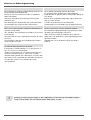 2
2
-
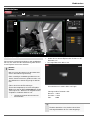 3
3
-
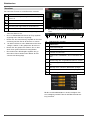 4
4
-
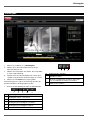 5
5
-
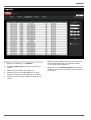 6
6
-
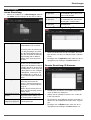 7
7
-
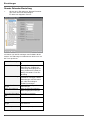 8
8
-
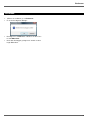 9
9
-
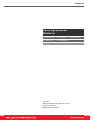 10
10
Abus TVVR40021 Benutzerhandbuch
- Kategorie
- Digitale Videorecorder (DVR)
- Typ
- Benutzerhandbuch